内网测速的正确方法(NAS部署Speedtest测速服务内网测速必备)

本期主题:在NAS、Docker中部署LibreSpeed测速服务端,测试路由器性能、无线衰减!
大家好,这几年5G和WiFi 6蓬勃发展,相信各位也用上了5G网络,那您用上WiFi 6了吗,WiFi 6被称为室内5G,足以说明速度和性能强。

这时,当你入了WiFi 6路由器,可能就有想测试它的速度性能、或者无线信号衰减性能了。那你免不了要打开各种测速应用,比如著名的测速就用Speedtest。这个测速软件可以家喻户晓了。

它可以测试你家宽带的上下行速度,直观了解宽带运营商所宣传的速度是否达标。下图是我的带宽,200M左右,高峰时期测速一般只有一半的值。
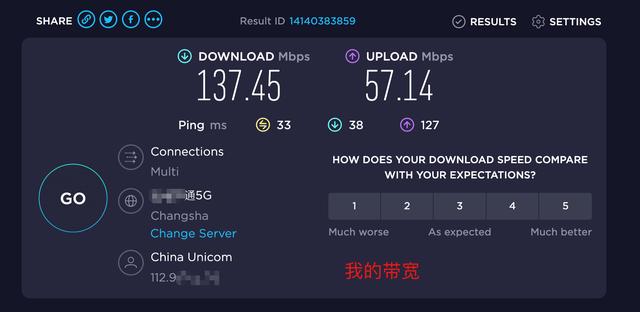
这就引出一个问题,比如想测试你的路由器在房子各个角落的理论最大速度,要怎么办,这种在线测速可能在下一秒和前一秒测出速度有太大波动,这时候就需要一个内网测速服务端,让你了解路由器在房子各个角落的理论极致速度,所以就可以安装内网测速服务端。
又或者说测试路由器在内网下的波动值,继而考验路由器的稳定性之类的操作;WiFi和手机之间的速度测试等等。

又或者说你部署了远程访问,想测试远程时的访问速度,就可以远程访问内网测速服务端来测速,继而得出上下行的带宽。例如上篇文章中分享的蒲公英X1组网进行远程访问,我就可以在外访问内网测速服务端,来查看蒲公英组网后远程访问的速度,可以看到,下载有2.5Mbps,达到官方宣称的2Mbps速度。

当然,你有其它用法也说不定,以上举例只是常用的场景,所以本篇来演示安装和使用LibreSpeed内网测速服务,这是一个开源项目,各位搜索LibreSpeed即可找到开源界面。
非常轻量的一个应用,可以在各种平台上部署,本篇会演示如何在常规Docker、群晖、威联通、绿联NAS上进行部署,希望给各位有需求的朋友以参考。

使用很简单,如下图,内网NAS中搭建LibreSpeed测速服务端后,通过内网IP加端口即可访问,点击Start即可开始测速。

显示Ping值,内网中Ping一般都是1-2ms,Jitter是波动或抖动值,越小表明设备和路由器连接更加稳定。
上图是我在房中测的速,使用笔记本,隔了一堵墙情况下,快跑满500Mbps,受限于主路由千兆端口,如果在近点是可以跑满千兆速度的。
当然,也可以在手机上打开此界面,进行测试,也可以对手机网卡性能有对应了解。

我这台XR近点测速,近700兆,应该差不多跑满手机网卡极限了。
这样,你就可以拿着设备在房子各个角落中测试每个点的速度,也可以对无线信号覆盖、衰减有所了解,哪里没信号就哪里加路由器,如今Mesh路由器也是遍地开花,不够就一台台加。
下面就来演示在常规Docker、群晖、威联通以及绿联NAS上如何部署测速服务端吧,真的很简单。
常规Docker部署LibreSpeed常规Dcoker的话,打开服务器SSH,通过PUTTY等软件连接登录,直接运行以下命令即可。
docker run --restart=always -d -p 12345:80 adolfintel/speedtest
其中,12345改成你想要自定义的端口即可,或者默认12345也可,通过内网IP加12345端口即可进入测速后台。
威联通NAS部署LibreSpeed威联通的话我使用机型是TS-462C,N4505处理器,自己扩展了8G内存,跑虚拟机和Docker之类也是轻松应对了。

首先威联通有套件版,可以在QNAP Club中下载qpkg包安装,此处只演示Docker形式安装。
进入威联通后台,安装Containter Station即Docker后,镜像文件-提取,输入adolfintel/speedtest,提取即可,右上角会有进度条显示拉取是否完成。

在镜像文件处,找到刚拉取完的镜像,点击 号,进入创建容器步骤。

名称可随意名称,或保持默认,自动启动打开,CPU和内存限制可随意,最后点击高级设置。

点击网络-,选择NAT网络模式,主机端口处指定一个未占用端口即可,我指定了6888,1-6万以内端口都可指定。
最后点击创建,下一步,一直确认,即可完成镜像部署。

在总览处,即可看到创建成功的speedtest容器,后面按钮可进行停止、启动、删除等操作。

浏览器访问NAS的IP加6888(我前面安装指定了6888,所以是这个端口),即可进入测速后台。威联通部署成功,是不是非常简单。

群晖是这台蜗牛星际,安装了群晖,不知不觉已经陪伴我两年半了。
进入群晖后台,在套件中心安装并打开Docker,在注册表搜索如图文字,选中,点击下载,选择最新lastest最新版本即可。

点击映像,找到拉取成功的镜像,选中,点击启动。

选择高级设置。

在网络处选择bridge,端口设置处的本地端口指定一个未被占用的端口即可,我指定了6888,高级设置处,勾选启用自动重新启动。
最后,确定,下一步,下一步,就成功部署容器了。

在容器处即可看到成功创建的容器。

NAS的IP加前面指定的自定义端口,成功进入测速后台。

目前我使用的绿联NAS是这台DX4600,目前绿联的旗舰级NAS,4盘位 两个M.2盘位机器,默认N5105 8G配置,双2.5G网口,可自行扩展内存,属于配置拉满了。

做为一台X86的NAS,当然也支持Docker,可以说,NAS不支持Docker,玩法直接少一半,这台机器性能和硬件解码都不错,新手轻松上手,非常有性价比。

首先在绿联云电脑版客户端中打开Docker。

点击镜像管理-添加-官方库,在镜像名称处输入adolfintel/speedtest,确定,选择最新latest拉取回来,看到All done即表示成功拉取到本地。

找到拉取回来的adolfintel/speedtest,点击创建容器,打开高级模式,下一步。
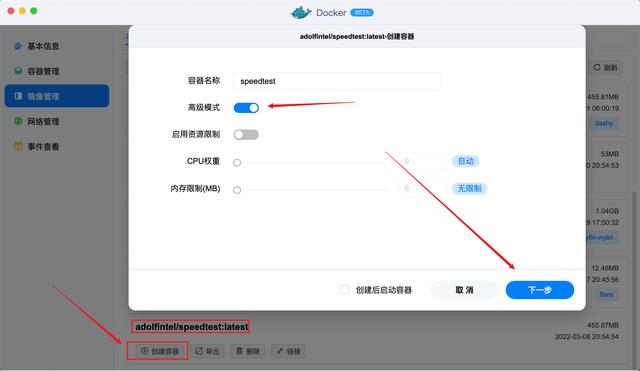
在基础设置中将重启策略设置为容器退出时总是重启容器,这样,NAS重启之后,此容器也会跟着一并启动,就不用手动去打开了。

勾选创建后启动容器,网络处选择brideg,点击端口设置,本地端口处指定一个未被占用的端口,我自定义6888端口,点击下一步,一直下一步,确认就完成容器部署了。
在容器管理处,可看到部署好的容器,可进行启动、重启等操作,点击快捷访问,即可跳转到测速后台。

OK,成功,绿联NAS部署测速成功。

经过前面步骤,相信各位也成功部署了Speed测速容器了,开始愉快折腾起来吧。
如有帮助,别忘了关注、点赞,感谢。
,免责声明:本文仅代表文章作者的个人观点,与本站无关。其原创性、真实性以及文中陈述文字和内容未经本站证实,对本文以及其中全部或者部分内容文字的真实性、完整性和原创性本站不作任何保证或承诺,请读者仅作参考,并自行核实相关内容。文章投诉邮箱:anhduc.ph@yahoo.com






